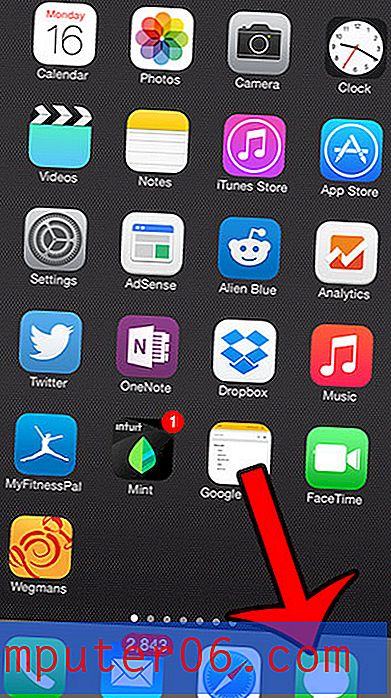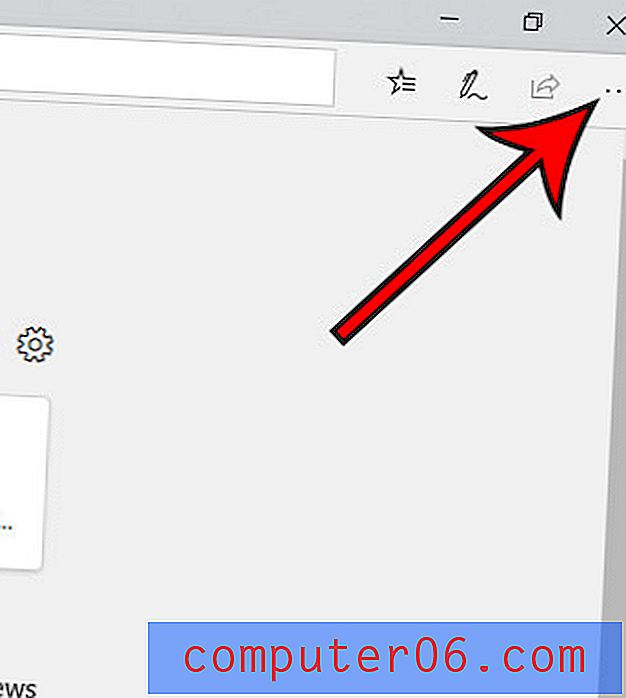Come aggiungere i numeri di pagina in Excel 2010
Un foglio di calcolo Excel stampato con le impostazioni predefinite può essere un po 'un incubo da usare. Probabilmente manca la griglia, potrebbe avere uno sfortunato ritaglio che porta a celle disconnesse e diventa molto difficile da leggere una volta arrivato alla seconda pagina. Mentre ci sono diversi modi per migliorare questa situazione, una semplice misura efficace è quella dei numeri di pagina degli annunci. Inserendo i numeri di pagina nei fogli di lavoro di Excel 2010 è possibile creare un sistema di navigazione di base che sarà vantaggioso per il lettore in caso di smontaggio delle pagine del foglio di calcolo. Quindi continua a leggere di seguito per sapere come aggiungere i numeri di pagina al foglio di calcolo di Excel 2010.
Come inserire i numeri di pagina in Excel 2010
Molte persone che utilizzano Microsoft Excel e Microsoft Word non dovranno mai esplorare tutte le diverse opzioni di intestazione che sono spesso così critiche in Word. La stampa di fogli di calcolo è molto più importante nel mondo degli affari di quanto non lo sia nelle scuole superiori e nei college, dove i layout di documenti appropriati sono più fortemente stressati per Word che per Excel. Ma chiunque abbia dovuto gestire un foglio di calcolo Excel di grandi dimensioni e mal formattato sa che elementi come i numeri di pagina possono essere molto utili per mantenere tutto in ordine. Quindi continua a leggere di seguito per imparare a stampare i numeri di pagina in Excel 2010.
** Sto aggiungendo i numeri di pagina all'intestazione di questo tutorial, ma potresti anche seguire le indicazioni per aggiungere i numeri di pagina al piè di pagina. **
Passaggio 1: apri il foglio di calcolo a cui desideri aggiungere i numeri di pagina in Excel 2010.
Passaggio 2: fare clic sulla scheda Inserisci nella parte superiore della finestra.

Passaggio 3: fare clic sull'icona Intestazione e piè di pagina nella sezione Testo della barra multifunzione nella parte superiore della finestra.
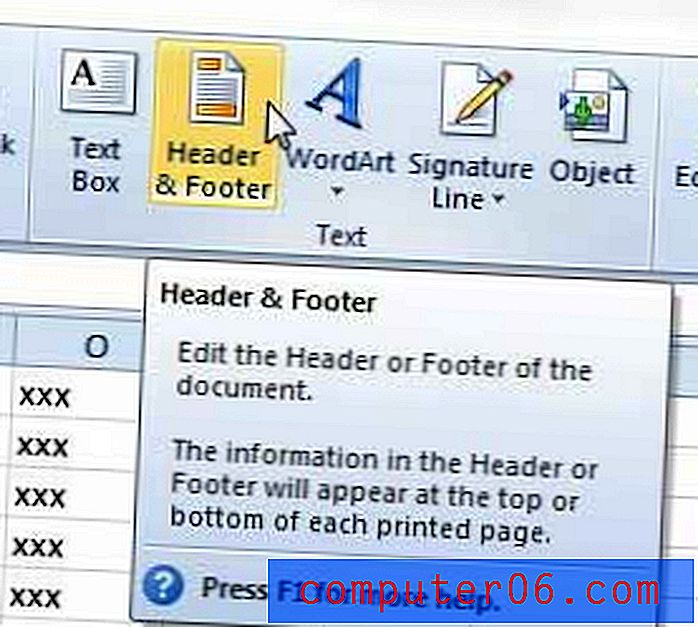
Passaggio 4: fare clic sulla sezione dell'intestazione a cui si desidera aggiungere il numero di pagina. Nell'immagine seguente, ad esempio, ho selezionato la parte in alto a destra dell'intestazione.
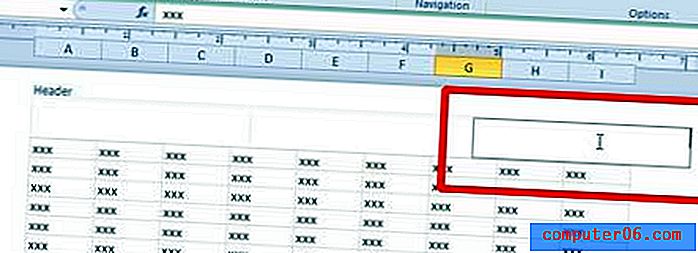
Passaggio 5: fare clic sull'icona Numero pagina nella sezione Elementi intestazione e piè di pagina della barra multifunzione. Hai solo bisogno di farlo su una sola pagina. Gli elementi di intestazione e piè di pagina vengono applicati a ogni pagina, quindi la numerazione delle pagine avrà effetto da sola.
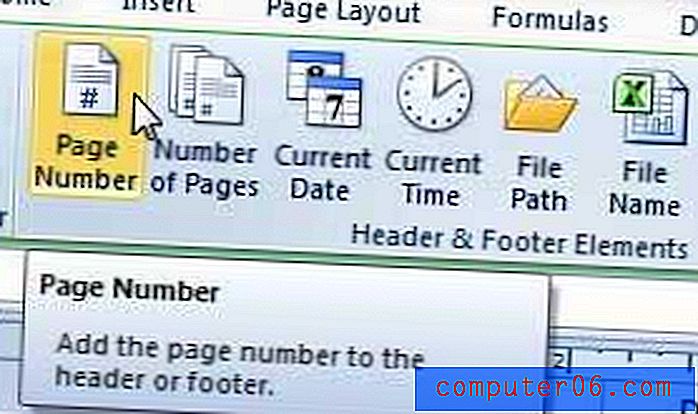
Puoi vedere nell'immagine qui sotto che questo aggiungerà il testo e la [Pagina] a quel segmento dell'intestazione.
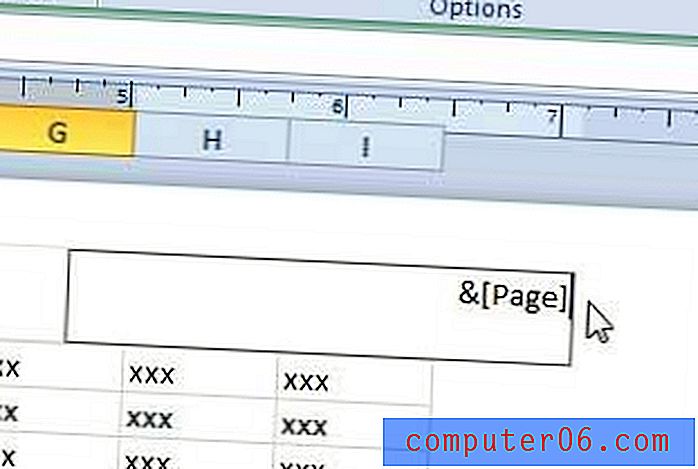
Quando vai a stampare il documento o visualizzalo in Anteprima di stampa, verranno visualizzati i numeri di pagina nella posizione specificata.
In precedenza abbiamo scritto di altri modi per personalizzare l'aspetto dei fogli di calcolo Excel stampati. Ad esempio, la stampa della riga superiore su ogni pagina in Excel 2010 è un suggerimento utile per i documenti a più pagine, così come la stampa delle linee della griglia.
Se devi acquistare un'altra copia di Microsoft Office per un nuovo computer, controlla l'abbonamento a Microsoft Office. Costa meno in anticipo rispetto alla normale copia di Microsoft Office, inoltre è possibile installarlo su un massimo di 5 computer, pur avendo la possibilità di disattivare tali installazioni se si aggiorna un computer.